Hvordan Fixer Jeg Video Lag på Windows 11?

For at løse video lag problemer på Windows 11, opdater dine grafikdrivere til den nyeste version og deaktiver hardwareacceleration.
Adgangskodeadministratorer er gode til at gemme dine loginoplysninger for hver konto, du har. De giver dig mulighed for at kopiere brugernavne og adgangskoder til dit udklipsholder for at spare dig for at skulle skrive dem ud. Dette er med til at fremme brugen af længere og mere komplekse adgangskoder, da du næsten aldrig behøver at indtaste dem manuelt.
Bemærk: Dette kan desværre være lidt irriterende på platforme, der ikke tilbyder en app til din adgangskodeadministrator, såsom smart-tv'er. Du kan ende med at skulle indtaste din lange og komplekse adgangskode i nogle scenarier.
En af de gode fordele ved at bruge browserudvidelsen til adgangskodeadministratorer er, at den så kan udfylde formularer for dig, i stedet for at skulle kopiere og indsætte dem manuelt. Dette tilbydes i to formater, idet man manuelt vælger en post fra udvidelsesruden for at få den automatisk udfyldt, og at udvidelsen automatisk indtaster detaljer, når siden indlæses. At automatisk udfylde dine legitimationsoplysninger, når siden indlæses, er en rigtig fin funktion, der sparer dig for besværet med selv at skulle finde den rigtige indgang i din boks.
Bemærk: I øjeblikket med Bitwarden er den automatiske udfyldning af loginoplysninger, når siden indlæses, en eksperimentel funktion. I vores test fungerede funktionen uden problemer, men dit kilometertal kan variere.
Automatisk udfyldning kræver, at du bruger Bitwarden-browserudvidelsen, så sørg for at installere det. Du kan finde links til udvidelsen til en række browsere på Bitwardens downloadside her . Med browserudvidelsen installeret skal du klikke på Bitwarden-udvidelsesikonet for at åbne udvidelsesruden. Skift derefter til fanen "Indstillinger", rul derefter til bunden og klik på "Indstillinger".
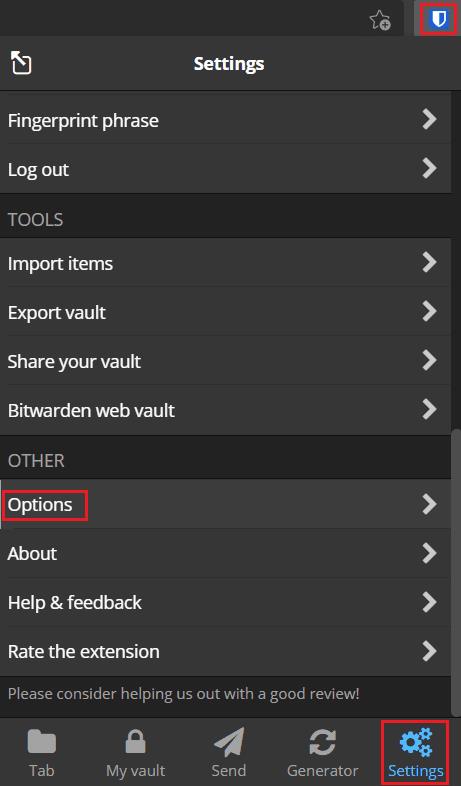
Åbn udvidelsesruden, og klik derefter på "Indstillinger" nær bunden af fanen "Indstillinger".
På indstillingssiden skal du markere afkrydsningsfeltet for det første element, mærket "Aktiver automatisk udfyldning ved sideindlæsning".
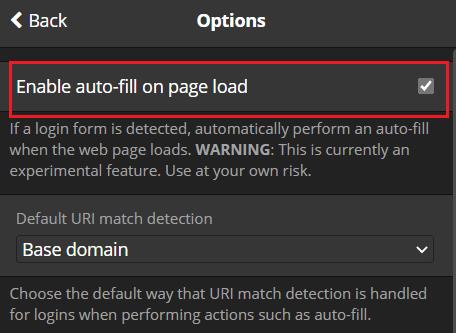
Marker den øverste valgmulighed, mærket "Aktiver automatisk udfyldning ved sideindlæsning".
Med automatisk udfyldning ved sideindlæsning aktiveret, vil Bitwarden automatisk indtaste brugernavne og adgangskoder i registrerede login-formularer. Dette vil kun ske, hvis URL'en på webstedet matcher URL'en for posten i din boks. Hvis du ønsker, at funktionen skal fungere, skal du sørge for, at dine vault-indgange har URL'er knyttet til dem. Ved at følge trinene i denne vejledning kan du aktivere automatisk udfyldning af legitimationsoplysninger med Bitwaden-browserudvidelsen.
For at løse video lag problemer på Windows 11, opdater dine grafikdrivere til den nyeste version og deaktiver hardwareacceleration.
Vi har brugt lidt tid med Galaxy Tab S9 Ultra, og den er den perfekte tablet til at parre med din Windows PC eller Galaxy S23.
Lær hvordan du fremhæver tekst med farve i Google Slides appen med denne trin-for-trin vejledning til mobil og desktop.
Mange nyhedsartikler nævner det "mørke web", men meget få diskuterer faktisk, hvordan man får adgang til det. Dette skyldes hovedsageligt, at mange af de hjemmesider, der findes der, huser ulovligt indhold.
Indstil timere til Android-apps og hold brugen under kontrol, især når du har vigtigt arbejde, der skal gøres.
At vide, hvordan man ændrer privatlivsindstillingerne på Facebook på en telefon eller tablet, gør det lettere at administrere din konto.
Lær alt om PIP-tilstand i Google Chrome, og hvordan du aktiverer det for at se videoer i et lille billede-i-billede-vindue, ligesom du kan på dit TV.
Hav det sjovt i dine Zoom-møder med nogle sjove filtre, du kan prøve. Tilføj en halo eller se ud som en enhjørning i dine Zoom-møder med disse sjove filtre.
Opdag hvordan du nemt og hurtigt kan aktivere mørk tilstand for Skype på din Windows 11 computer på mindre end et minut.
Så, du har fået fat i denne slanke og kraftfulde enhed, og det er stort set alt, hvad du har drømt om, ikke? Men selv de bedste gadgets har brug for en pause.






